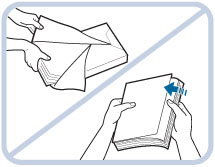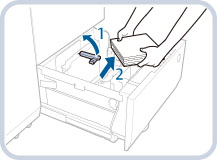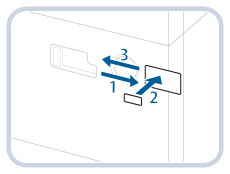Einlegen von Papier in das POD A3-Papiermagazin C (3x2.000) (Zusatzausstattung)
Wenn das POD A3-Papiermagazin C (3x2.000) angeschlossen ist, werden die Papierzufuhrmedien des standardmäßig angeschlossenen Papiermagazins oder der Papierkassette um drei Zufuhrmedien erweitert.
Die folgende Abbildung zeigt die Lage des POD A3-Papiermagazin C (3x2.000).
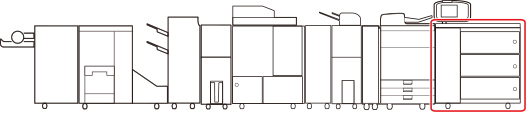
Sie können bis zu 2.000 Blatt Papier (80 g/m2) in das obere, das mittlere und das untere Papiermagazin des POD A3-Papiermagazin C (3x2.000) legen.
VORSICHT |
Der Anheber in den Papiermagazinen hebt und senkt sich automatisch. Achten Sie beim Einlegen von Papier darauf, dass Sie sich nicht die Finger klemmen, da dies zu Verletzungen führen kann. |
WICHTIG |
Wenn sich das System im Schlafmodus befindet (das Sensordisplay wird nicht angezeigt und nur die  leuchtet), können Sie das Papiermagazin eventuell nicht öffnen. Betätigen Sie in diesem Fall den leuchtet), können Sie das Papiermagazin eventuell nicht öffnen. Betätigen Sie in diesem Fall den  , um das System wieder zu aktivieren. Betätigen Sie dann die Taste "Öffnen" am Papiermagazin. , um das System wieder zu aktivieren. Betätigen Sie dann die Taste "Öffnen" am Papiermagazin.Wenn Sie den Lift anheben müssen (z. B., weil etwas in das Magazin gefallen ist) heben Sie den Lift nicht um mehr als 50 mm oder diagonal an, da dies zu einer Fehlfunktion oder Beschädigung des Systems führen kann. Heben Sie den Anheber in den Papiermagazinen nicht an, während das System über den Hauptschalter eingeschaltet ist, da dies zu einer Fehlfunktion oder Beschädigung des Systems führen kann. Wenn Sie den Anheber anheben müssen, z. B. weil Gegenstände in das Magazin gefallen sind, schalten Sie das System mit geöffneten Papiermagazinen über den Hauptschalter aus. Anweisungen zum Abschalten des Systems finden Sie unter "Stromzufuhr und Energiespartaste". 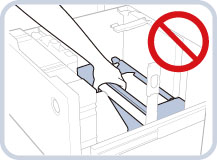 |
HINWEIS |
Der POD A3-Papiermagazin C (3x2.000) ist ein Zusatzprodukt. Nähere Informationen Papier, das eingelegt werden kann, finden Sie im Abschnitt "Geeignete Kopier- und Druckmaterialien". |
Einlegen von Papier in das POD A3-Papiermagazin C (3x2.000)
Wenn Sie das POD A3-Papiermagazin C (3x2.000) für die Papierzufuhr wählen und sich kein Papier darin befindet oder der Papiervorrat im POD A3-Papiermagazin C (3x2.000) während eines laufenden Druckvorgangs erschöpft ist, werden Sie auf dem Sensordisplay aufgefordert, Papier einzulegen.
Folgen Sie der unten stehenden Anleitung und legen Sie Papier in das POD A3-Papiermagazin C (3x2.000) ein.
 VORSICHT VORSICHT |
Achten Sie beim Umgang mit Papier darauf, dass Sie sich durch die Papierkanten keine Schnittverletzungen an den Händen zuziehen. |
WICHTIG |
Wenn das Papier verbraucht wird, wenn Sie im Heften-Modus drucken, lassen Sie die noch nicht gehefteten Blätter in der Ausgabe. (Der Druck- und Heftvorgang wird fortgesetzt, nachdem Sie den Papierstau entfernt haben.) |
HINWEIS |
Sie können Papier in einem anwenderdefinierten Format einlegen, wenn die beiden Seiten des Papiers jeweils zwischen 182 mm und 487,7 mm lang und zwischen 139,7 mm und 330,2 mm breit sind. Sie können Papier in einem anwenderdefinierten Format nicht einlegen, wenn eine der Seiten kleiner oder größer als die zulässigen Formate ist. Wenn die Aufforderung zum Einlegen von Papier während des Druckvorgangs angezeigt wird, werden die restlichen Drucke automatisch erstellt, nachdem Sie das richtige Papier eingelegt haben. Wenn Sie eine andere Papierzufuhr wählen, werden die restlichen Drucke ausgeführt, nachdem Sie [OK] berührt haben. Wenn Sie den Druckvorgang abbrechen möchten, berühren Sie die Taste [Abbrechen]. Wenn Sie den Papiertyp zum Einlegen in das POD A3-Papiermagazin C (3x2.000) von Normalpapier zu beschichtetem Papier verändern, müssen Sie möglicherweise einen Moment warten, weil die Temperatur der warmen Luft, die den Papierstapel auffächert, erst geregelt werden muss. |
1.
Öffnen Sie die Papierkassette.
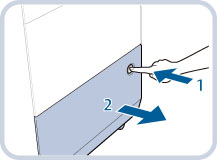 | 1. Drücken Sie die Taste zum Öffnen. |
2. Öffnen Sie die Papierkassette.Der innen befindliche Anheber senkt sich automatisch auf die Position zum Einlegen von Papier ab. |
HINWEIS |
Selbst nach dem Drücken des Entriegelungsknopfs kann es etwas dauern, bis sich das Papiermagazin öffnet. |
2.
Bereiten Sie das einzulegende Papier vor.
HINWEIS |
Bitte verwenden Sie für Drucke und Kopien in gleich bleibend hoher Qualität nur von Canon empfohlenes Kopiermaterial. Fächern Sie den Papierstapel immer einige Male auf, bevor Sie ihn einlegen, und richten Sie die Kanten aus, damit das Papier problemlos eingezogen werden kann. |
3.
Heben Sie die unterstützende Einzugswalze an, und legen Sie den Papierstapel in das Papiermagazin.
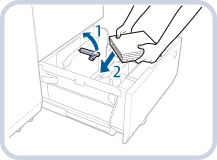 | 1. Heben Sie die unterstützende Einzugswalze an. |
2. Legen Sie den Papierstapel bündig an der linken Seite des Papiermagazins ein. |
4.
Senken Sie die unterstützende Einzugswalze ab, und schließen Sie das Papiermagazin.
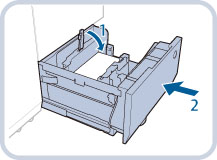 | 1. Senken Sie die unterstützende Einzugswalze. |
2. Schließen Sie das Papiermagazin.Der Lift im Papiermagazin hebt sich automatisch auf die Zufuhrposition. |
 VORSICHT VORSICHT |
Bitte schieben Sie das Papiermagazin vorsichtig an das System heran, damit Sie sich nicht die Finger klemmen und verletzen. |
WICHTIG |
In den folgenden Situationen justieren Sie die Größe der Papierformatplatten entsprechend dem Format des eingelegten Papiers. (Vgl. Abschnitt "Ändern des Papierformats für das POD A3-Papiermagazin C (3x2.000)".) Wenn Sie Papier zum ersten Mal in das Papiermagazin einlegen. Wenn Sie Papier einlegen und die Kanten des Papierstapels im Papiermagazin gewellt werden oder wenn Abstände zwischen der Papierkante und den Papierformatplatten bestehen, weil das Format des eingelegten Papiers nicht dem Papierformat entspricht, auf das die Papierformatplatten momentan eingestellt sind. Setzen Sie die Rückseite der Halterung der hinteren Kante beim Einlegen von Papier in das Papiermagazin keinen harten Stößen aus, da dies zu Fehlfunktionen oder Beschädigungen des Systems führen kann. 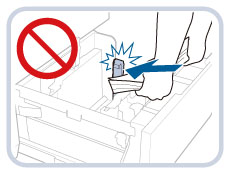 Bitte legen Sie folgende Papiertypen nicht in das POD A3-Papiermagazin C (3x2.000) ein. Sie könnten Papierstaus verursachen. Stark gewelltes oder zerknittertes Papier Dünnes, steifes Papier Mit einem Thermodrucker bedrucktes Papier Die Rückseite von mit einem Thermodrucker bedrucktem Papier Glätten Sie das Papier, wenn es wellig ist, bevor Sie es in das Papiermagazin einlegen. Legen Sie nie Papier oder irgendwelche anderen Gegenstände in den freien Bereich im Papiermagazin. Sie können sonst das System beschädigen. Wenn der Papierstapel im Magazin höher ist als die Höhenmarkierung (  ) oder wenn das Papiermagazin nicht vollständig im System ist, können Sie nicht kopieren oder drucken. ) oder wenn das Papiermagazin nicht vollständig im System ist, können Sie nicht kopieren oder drucken.Achten Sie darauf, dass die Höhe des Papierstapels nicht die Grenzmarkierung (  ) übersteigt. ) übersteigt.Überprüfen Sie immer, ob das Papiermagazin richtig eingeschoben wurde. Wenn das erste Ausgabeblatt nicht gleichmäßig an das Ausgabefach ausgegeben werden kann, empfehlen wir Ihnen, vorab ein leeres Blatt mit derselben Größe des oder einer größeren Größe als das Ausgabepapier in das Ausgabefach zu legen. |
HINWEIS |
Vergewissern Sie sich beim Einlegen von Papier in ein Papiermagazin, dass die Einstellung für das Papierformat mit dem Format des eingelegten Papiers übereinstimmt. Legen Sie das Papier unter den Walzen der Rückseite der Halterung der hinteren Kante ein. 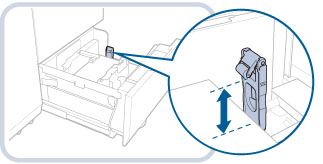 Achten Sie beim Einlegen des Papiers darauf, dass der Papierstapel nicht höher ist als 20 mm. Wenn der Papierstapel höher ist als 20 mm, können sich die Kanten des Papierstapels wellen oder knicken, was die Druckqualität beeinträchtigen kann. Nähere Informationen zum Einlegen von Registerblättern in das Papiermagazin finden Sie im Abschnitt "Einlegen von Registerpapier". Nähere Informationen zum Einlegen von Folien/Klarsichtfilm finden Sie im Abschnitt "Einlegen von Folien/Klarsichtfilm". Wenn auf der Verpackung des Papiers Hinweise zur Richtung beim Einlegen gegeben werden, folgen Sie diesen Hinweisen. Die Papierseite, die im POD A3-Papiermagazin C (3x2.000) nach oben weist, ist diejenige, die bedruckt wird. Bei Problemen wie schlechter Druckqualität oder Papierstaus wenden Sie den Papierstapel und legen Sie ihn erneut ein. Einen Stapel Leinwandpapier, einseitig beschichtetes Papier und bereits bedrucktes Papier können Sie nicht wenden. Wechseln Sie in diesem Fall das Papier aus. Nähere Informationen zur Ausrichtung von bereits bedrucktem Papier (Papier mit Briefkopf oder Mustern) finden Sie im Abschnitt "Beziehung zwischen Originalausrichtung und Papierausrichtung". Verpacken Sie restliches Papier bitte fest in der Originalverpackung und lagern Sie es an einem trockenen, vor direkter Sonneneinstrahlung geschützten Ort. Wenn der Papiervorrat erschöpft ist und der Druckvorgang gestoppt wird, legen Sie einen neuen Stapel Papier ein. Der Druckvorgang wird anschließend automatisch fortgesetzt. 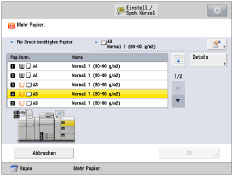 |
Ändern des Papierformats für das POD A3-Papiermagazin C (3x2.000)
Hier finden Sie Informationen zum Ändern des Papierformats für das POD A3-Papiermagazin C (3x2.000).
 VORSICHT VORSICHT |
Achten Sie beim Umgang mit Papier darauf, dass Sie sich durch die Papierkanten keine Schnittverletzungen an den Händen zuziehen. |
1.
Öffnen Sie die Papierkassette.
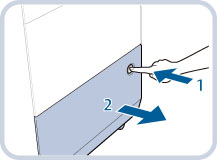 | 1.Drücken Sie die Taste zum Öffnen. |
2.Öffnen Sie die Papierkassette.Der innen befindliche Anheber senkt sich automatisch auf die Position zum Einlegen von Papier ab. |
HINWEIS |
Selbst nach dem Drücken des Entriegelungsknopfs kann es etwas dauern, bis sich das Papiermagazin öffnet. |
2.
Schieben Sie die Rückseite der Halterung der hinteren Kante, bis sie das einzustellende Papier freigibt.
Um die Rückseite der Halterung der hinteren Kante zu schieben, halten Sie sie, wie in der Abbildung gezeigt.
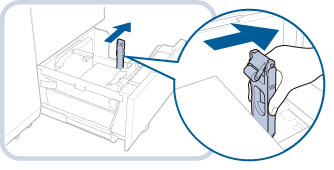
3.
Heben Sie die unterstützende Einzugswalze ab, und entfernen Sie das gesamte eingelegte Papier.
4.
Drücken Sie den Hebel wie in der folgenden Abbildung gezeigt. Schieben Sie die äußere und die innere Papierformatplatte, ohne den Hebel loszulassen, bis sie das einzustellende Papier freigeben.
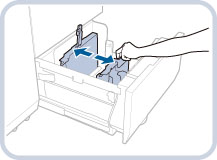
HINWEIS |
Wenn Sie ein Papier verwenden, bei dem die Seite, die parallel zur Einzugsrichtung verläuft, kürzer als 457 mm (18") ist, ist Schritt 5 nicht erforderlich. Lesen Sie bei Schritt 6 weiter. |
5.
Drücken Sie die Taste an der Halterung an der hinteren Kante und klappen Sie die Halterung der hinteren Kante ein.
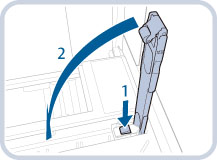 | 1. Drücken Sie die Taste an der Halterung der hinteren Kante. |
2. Falten Sie die Halterung der hinteren Kante herunter. |
6.
Legen Sie einen Papierstapel von ungefähr 10 mm Höhe in das Magazin.
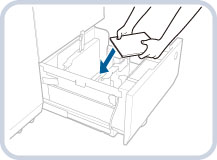
7.
Schieben Sie die äußere und die innere Papierformatplatte auf die richtige Position für das eingelegte Papier.
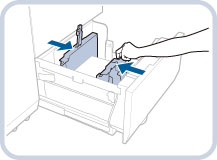
HINWEIS |
Wenn Sie ein Papier verwenden, bei dem die Seite, die parallel zur Einzugsrichtung verläuft, länger als 457 mm (18") ist, ist Schritt 8 nicht erforderlich. Lesen Sie bei Schritt 9 weiter. |
8.
Richten Sie die Rückseite der Halterung der hinteren Kante, wie unten gezeigt, am gewünschten Papierformat aus.
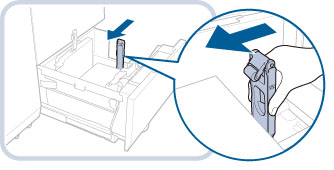
9.
Legen Sie alles restliche Papier in Papiermagazin und senken Sie die unterstützende Einzugsrolle ab.
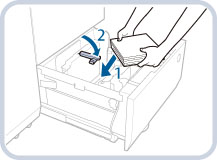 | 1. Legen Sie den Papierstapel bündig an der linken Seite des Papiermagazins ein. |
2. Senken Sie die unterstützende Einzugswalze. |
10.
Schieben Sie das Papiermagazin langsam wieder in das System, bis es mit einem Klicken einrastet.
Der Anheber im Magazin hebt sich automatisch auf die Druckposition.
11.
Ändern Sie das Papierformat im Medienblatt und setzen es in die Medienkarte.
 VORSICHT VORSICHT |
Schieben Sie das Papiermagazin bitte vorsichtig in seine Originalposition zurück, damit Sie sich nicht die Finger klemmen. Sie können sich verletzen. |
WICHTIG |
Setzen Sie die Rückseite der Halterung der hinteren Kante beim Einlegen von Papier in das Papiermagazin keinen harten Stößen aus, da dies zu Fehlfunktionen oder Beschädigungen des Systems führen kann. 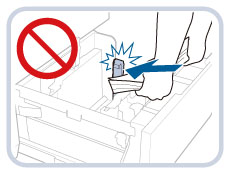 Justieren Sie die äußere Papierformatplatten, innere Papierformatplatte und Rückseite der Halterung der hinteren Kante richtig, ansonsten kann es zu Papierstaus, schmutzigen Kopien oder Verschmutzungen des Systeminneren kommen. Glätten Sie das Papier, wenn es wellig ist, bevor Sie es in das Papiermagazin einlegen. Wenn der Papierstapel im Magazin höher ist als die Höhenmarkierung (  ) oder wenn das Papiermagazin nicht vollständig im System ist, können Sie nicht kopieren oder drucken. ) oder wenn das Papiermagazin nicht vollständig im System ist, können Sie nicht kopieren oder drucken.Achten Sie darauf, dass die Höhe des Papierstapels nicht die Markierung (  ) übersteigt. ) übersteigt.Überprüfen Sie immer, ob das Papiermagazin richtig eingeschoben wurde. Legen Sie nie Papier oder irgendwelche anderen Gegenstände in den freien Bereich im Papiermagazin. Sie können sonst das System beschädigen. |
HINWEIS |
Wenn Sie ein Papier verwenden, dessen Länge der Parallelkante zur Einzugrichtung kürzer als 457 mm ist, legen Sie das Papier unter der Höhenmarkierung der Halterung der hinteren Kante ist. 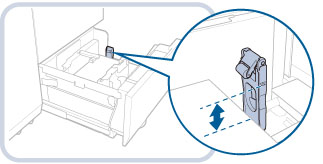 Wenn Anweisungen auf dem Papierpaket sind, befolgen Sie diese Anweisungen vor dem Einlegen. Die Papierseite, die im POD A3-Papiermagazin C (3x2.000) nach oben weist, ist diejenige, die bedruckt wird. Bei Problemen wie schlechter Druckqualität oder Papierstaus wenden Sie den Papierstapel zu wenden und legen ihn erneut ein. Einen Stapel Leinwandpapier, einseitig beschichtetes Papier und bereits bedrucktes Papier können Sie nicht wenden. Wechseln Sie in diesem Fall das Papier aus. Achten Sie beim Einlegen des Papiers darauf, dass der Papierstapel nicht höher ist als 20 mm. Wenn der Papierstapel höher ist als 20 mm, können sich die Kanten des Papierstapels wellen oder knicken, was die Druckqualität beeinträchtigen kann. |
Einlegen von Briefumschlägen in das POD A3-Papiermagazin C (3x2.000)
Dieser Abschnitt beschreibt, wie Sie Briefumschläge in das POD A3-Papiermagazin C (3x2.000) einlegen.
Nähere Informationen zum Vorbereiten von Briefumschlägen vor dem Einlegen finden Sie im Abschnitt "Vorbereiten der Briefumschläge".
Folgen Sie der unten stehenden Anleitung und legen Sie Briefumschläge in das POD A3-Papiermagazin C (3x2.000) ein.
1.
Öffnen Sie die Papierkassette.
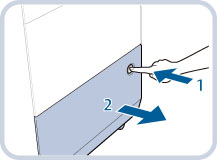 | 1.Drücken Sie die Taste zum Öffnen. |
2.Öffnen Sie die Papierkassette.Der innen befindliche Anheber senkt sich automatisch auf die Position zum Einlegen von Papier ab. |
HINWEIS |
Selbst nach dem Drücken des Entriegelungsknopfs kann es etwas dauern, bis sich das Papiermagazin öffnet. |
2.
Heben Sie die unterstützende Einzugswalze an, und legen Sie die Briefumschläge in das Papiermagazin.
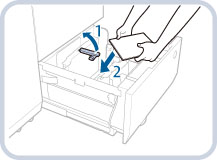 | 1.Heben Sie die unterstützende Einzugswalze an. |
2. Legen Sie die Briefumschläge bündig an der linken Seite des Papiermagazins ein. |
Legen Sie die Briefumschläge in der Richtung ein, wie in der Abbildung gezeigt.
Bei Verwendung von ISO-C5:
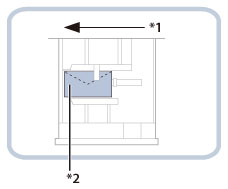
*1 Zufuhrrichtung
*2 Druckseite oben
WICHTIG |
Beim Einlegen von Briefumschlägen justieren Sie die Papierformatplatten etwas weiter als die Breite der Briefumschläge und legen dann die Briefumschläge in die Mitte zwischen den Papierformatplatten. Wenn Sie die Papierformatplatten zu weit als für die Breite der Briefumschläge erforderlich justieren, kann sich je nach dem Briefumschlagtyp die Klappe verfangen, was Störungen in der Papierzufuhr verursachen kann. Aufgerollte oder wellige Briefumschläge müssen vor der Verwendung geglättet werden. Die maximale Menge der einlegbaren Briefumschläge ist unterschiedlich, je nach Umschlagtyp und der Betriebsumgebung. Generell können maximal ca. 50 Briefumschläge eingelegt werden. |
3.
Senken Sie die unterstützende Einzugswalze ab, und schließen Sie das Papiermagazin.
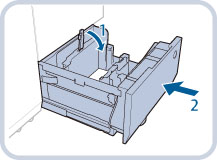 | 1. Senken Sie die unterstützende Einzugswalze. |
2. Schließen Sie das Papiermagazin.Der Lift im Papiermagazin hebt sich automatisch auf die Zufuhrposition. |
 VORSICHT VORSICHT |
Bitte schieben Sie das Papiermagazin vorsichtig an das System heran, damit Sie sich nicht die Finger klemmen und verletzen. |
WICHTIG |
Setzen Sie die Rückseite der Halterung der hinteren Kante beim Einlegen von Briefumschlägen in das Papiermagazin keinen harten Stößen aus, da dies zu Fehlfunktionen oder Beschädigungen des Systems führen kann. 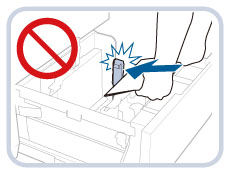 Glätten Sie Briefumschläge, wenn sie verwellt sind, bevor Sie diese in das Papiermagazin einlegen. Wenn die Briefumschlagmenge im Magazin die Einlegegrenze übersteigt oder wenn das Papiermagazin nicht vollständig im System ist, können Sie nicht kopieren oder drucken. Überprüfen Sie immer, ob das Papiermagazin richtig eingeschoben wurde. Legen Sie nie Papier oder irgendwelche anderen Gegenstände in den freien Bereich im Papiermagazin. Sie können sonst das System beschädigen. |